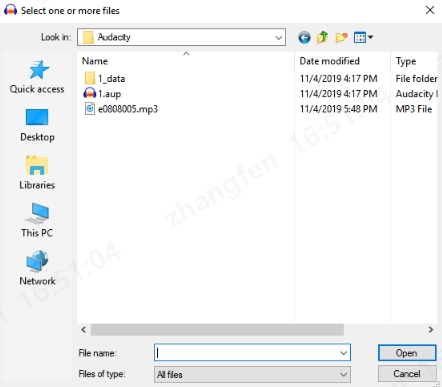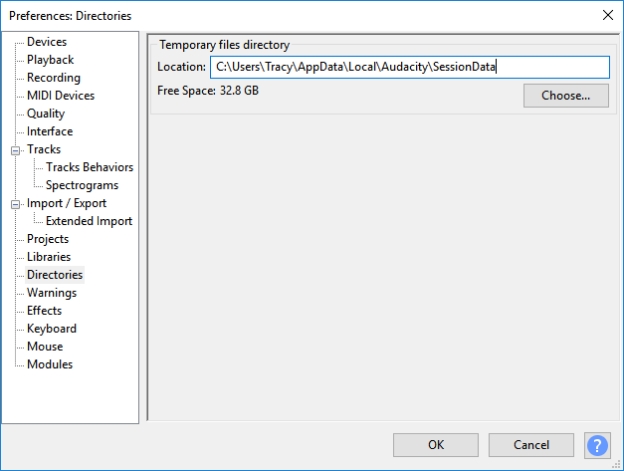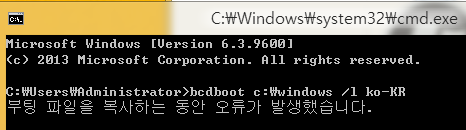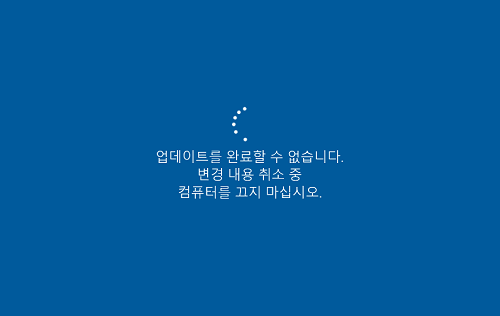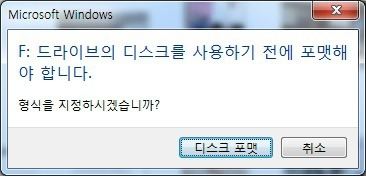Audacity는 라디오, 음악, 심지어 보이스오버 전문가들이 파일을 녹음하고 편집하는 데 사용하는 인기 있는 오픈 소스 사운드 녹음 및 편집 소프트웨어입니다. 요즘에는, 팟캐스터들도 오디오 파일을 녹음하고 편집할 때 Audacity를 사용합니다. Audacity는 몇 초마다 처리 후 녹음 파일을 임시로 저장합니다. 녹음이 완료되면, 소프트웨어 재생 목록 순서인 .aup 파일로 저장합니다. 가끔은, 시스템 오류로 인해 컴퓨터가 갑자기 종료되거나, 바이러스, 멀웨어 또는 기타 OS 중단으로 인해 저장되지 않은 작업이 삭제될 수 있습니다. Audacity 저장되지 않은 파일이 손실된 경우에는, 이 페이지를 스크롤하고 간단하고 쉬운 단계로 저장되지 않은 Audacity 파일을 효과적으로 복구하는 방법을 알아보세요.
파트 1: 손실된 Audacity 오디오 녹음을 복구할 수 있나요?
Audacity에서 파일을 녹음하거나, 편집하는 등 프로젝트 작업을 진행하던 중, 컴퓨터가 갑자기 종료되어 데이터가 손실된 경우에도, 손실된 오디오 녹음을 복구할 수 있습니다. 일반적으로, Audacity는 저장되지 않은 녹음을 6초마다 특정 형식으로 저장하며, 파일이 완료되면 .aup 파일로 정렬됩니다.
저장되지 않은 녹화물을 잃어버린 경우에는, 이러한 녹화물은 Audacity 임시 폴더에 저장되어 있을 가능성이 높으며 쉽게 복원할 수 있습니다. 또한, 폴더에서 저장된 Audacity 파일을 실수로 삭제한 경우에는, 전문 데이터 복구 도구를 사용해 복구할 수도 있습니다.
전문 데이터 복구 도구를 사용하면 몇 번의 클릭만으로 영구적으로 삭제된 Audacity 파일을 복구하고 복원할 수 있습니다. 삭제된 파일은 저장소에서 즉시 제거되지 않고, 새 데이터를 저장할 수 있는 공간으로 표시됩니다.
이 공간을 새 데이터로 덮어쓰면 파일은 영구적으로 지워지며, 이 시점에서 삭제된 파일은 더 이상 복구할 수 없습니다.
데이터 손실이 발생하면 즉시 컴퓨터 사용을 중지하세요. 이렇게 하면 삭제된 데이터를 덮어쓰는 것을 방지하고, 복구 가능성을 높일 수 있습니다. 데이터 복구를 수행할 때는 반드시 정품 도구와 방법에만 의존하세요, 그렇지 않으면 데이터가 영구적으로 손실됩니다.
파트 2: Audacity 저장되지 않거나 손실된 파일을 복구하는 방법
Audacity 파일을 수동으로 저장하는 것을 잊고, 컴퓨터가 갑자기 종료되어 삭제되었거나 실수로 저장된 파일을 삭제한 경우에는, Audacity 미저장 파일 복구를 수행하는 방법은 다음과 같습니다.
방법 1: 4DDiG 도구를 통해 Audacity 저장되지 않은 파일을 복구하기
4DDiG Data Recovery 도구는 단 한 번의 클릭으로 삭제된 파일 을 복구할 수 있는 데이터 복구 소프트웨어입니다. 복구 프로세스를 시작할 위치를 선택할 수 있습니다. 특정 폴더, 드라이브, 장치를 선택하고 손실된 데이터를 스캔하고 복구할 수 있습니다.
이 기능을 사용하면 복구 프로세스의 속도를 높여, 긴 목록에서 원하는 파일을 검색하는 데 드는 시간과 노력을 절약할 수 있습니다. 직관적이고, 사용자 친화적인 사용자 인터페이스를 가지고 있어, 단 3단계로 모든 유형의 삭제/분실된 파일을 복구할 수 있습니다.
주요 기능:
- WAV, AIFF, MP3 , WMA, AAC, AMR과 같은 오디오 형식을 포함한 2,000개 이상의 파일 유형을 복구합니다.
- 시스템 오류, 파일 손상, 하드 드라이브 문제, 파티션 문제 또는 포맷으로 인해, 실수로 삭제되거나, 손실된 파일을 복구하세요.
- 다양한 파일 시스템과 저장 장치, 외장/내장 하드 드라이브, SSD , USB 플래시 드라이브, 펜 드라이브, SD 카드를 지원합니다.
- 도구 내에서 손상되거나, 손상된 파일을 복구할 수 있습니다.
- 복구 프로세스를 시작하기 전에 파일에 액세스할 수 있는 미리보기 옵션입니다.
4DDiG를 사용하고 저장되지 않은 Audacity 파일을 복구하는 방법은 다음과 같습니다:
-
컴퓨터에 4DDiG를 설치하고, 실행합니다. "폴더 선택" 옵션을 클릭하거나 저장 장치를 선택한 다음, 시작 버튼을 클릭하고 스캔 프로세스를 시작합니다.

-
즉시 스캔 프로세스를 시작하고 선택한 위치를 자세히 조사하고 손실된 파일의 흔적을 찾습니다. 필터 옵션을 사용해 특정 유형의 파일을 스캔하고 검색 범위를 좁힐 수 있습니다.

-
스캔이 완료되면, 더블클릭을 사용하고 파일을 미리 볼 수 있습니다. 파일을 복원하려면, 파일을 선택하고, 복구 버튼을 누릅니다.

방법 2: 내보낸 파일에서 손실된 Audacity 녹을을 복구하기
Audacity 녹화물을 로컬 저장소로 내보냈지만, 실수로 삭제되었거나, 알 수 없는 이유로 분실된 경우에는, 이 방법을 사용하고 복구할 수 있습니다. 그렇지만, 이 방법은 특정 위치에 저장한 후 삭제되거나 분실된 경우 손실된 대담성 녹화물을 복구하는 데만 적용된다는 점을 기억하세요.
-
Audacity 녹화물이 저장된 폴더 또는 위치를 찾습니다.
-
원하는 파일을 찾았으면, Audacity > 파일 > 가져오기 > 오디오로 이동하면, 파일이 열릴겁니다. 이제 파일 편집을 계속할 수 있습니다.

방법 3: 자동 저장에서 저장되지 않은 녹화물을 복구하기
Audacity에서 프로젝트 작업 중 소프트웨어가 충돌하고, 저장할 시간이 없는 경우에는, 자동 저장 기능을 사용하고 복구할 수 있습니다. 이 기능은 다음에 Audacity를 실행할 때 자동으로 나타나며, 복원을 선택할 수 있습니다.
Audacity 충돌 후 프로그램을 시작하지 않은 경우에는, 아래 이미지와 같은 프롬프트 창이 표시됩니다. 저장되지 않은 Audacity 파일 복구를 수행하려면, 원하는 프로젝트를 선택하고 "선택된 복구"를 클릭합니다. 그렇지 않으면, 저장되지 않은 파일은 영구적으로 삭제됩니다.
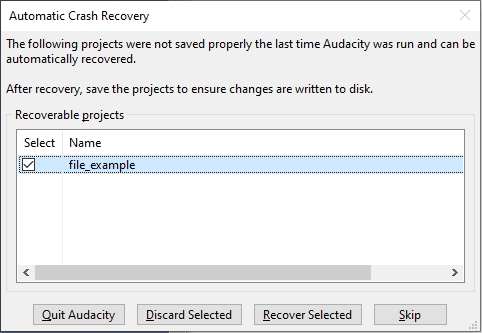
파트 3: 저장되지 않은 Audacity 파일 위치를 찾는 방법
일반적으로, Audacity는 드라이브에 임시 폴더를 생성하고 저장되지 않은 프로젝트를 저장하므로, 컴퓨터나 소프트웨어 충돌 시 복구할 수 있습니다. Audacity 파일을 저장되지 않은 경우에는, 임시 폴더에서 파일을 찾아 복구할 수 있습니다.
Audacity 저장되지 않은 파일이 저장되는 위치는 다음과 같습니다.
-
Audacity를 실행하고, Ctrl + P 키 조합을 누릅니다.
-
Audacity 환경설정 창 > 디렉토리로 이동하고, 임시 파일 디렉터리의 경로를 복사합니다.

-
임시 폴더로 이동하고, 확장자가 .au인 파일을 찾습니다.
-
AU 파일을 Audacity 창으로 끌어다 놓으면, 파일이 열립니다.
-
찾고 있는 파일이라면, 즉시 저장하세요.
파트 4: Audacity 녹음을 보호하는 방법
Audacity를 정기적으로 사용하고 녹화 및 편집하는 경우에는, 향후 데이터 손실을 방지하기 위해 녹화물을 안전하게 보호하는 모범 사례를 따르는 것이 중요합니다.
-
정기적으로 녹화물 저장 및 백업하기
저장되지 않은 녹화물이 손실되지 않도록 Audacity 프로젝트의 진행 상황을 저장하려면 Ctrl + S 명령을 사용하세요. 프로젝트를 완료하자마자, 외부 장치나 Google Drive 또는 OneDrive와 같은 클라우드 서비스에 백업 복사본을 만드세요. -
표준 포맷으로 레코딩 내보내기
WAV나 MP3와 같은 녹음 포맷을 내보내는 습관을 들이는 것이 좋습니다. 이렇게 하면 데이터 손상, 소프트웨어 충돌 또는 데이터 손실을 유발할 수 있는 기타 문제로부터, 보호받을 수 있는 오디오 녹음 사본을 Audacity 외부에 보관할 수 있습니다. -
Audacity 및 시스템 정기 업데이트하기
Audacity에서 데이터 손실 상황을 초래할 수 있는 소프트웨어 충돌, 버그 및 시스템 오류를 방지하기 위해, Audacity 프로그램과 운영 체제를 정기적으로 업데이트하세요. 직업이 Audacity와 관련된 경우에는, 저장 장치의 상태를 모니터링하고, 드라이브에 충분한 공간을 확보하며, 바이러스 백신 소프트웨어를 사용하는 등 저장 장치의 상태를 유지하도록 노력하세요.
파트 5: Audacity 저장되지 않은 파일 위치에 대한 자주 하는 질문
Q 1: Audacity는 임시 파일을 어디에 저장하나요?
Audacity는 저장되지 않은 녹화 또는 프로젝트를 6초마다 임시 폴더에 저장합니다. 이 폴더는 일반적으로 시스템의 C 드라이브의 AppData 폴더 아래에 저장됩니다. 이 폴더에 액세스하려면, C 드라이브 > AppData > Audacity > 임시 폴더로 이동합니다.
Q 2: Audacity는 MP3 또는 WAV를 사용하나요?
Audacity 자체는 주로 . au 확장자를 사용하고 프로젝트 파일을 저장되지만, MP3 및 WAV 형식의 오디오 파일을 가져오고 내보낼 수도 있습니다. 따라서, Audacity는 MP3 및 WAV 파일 형식을 지원하며, 이러한 형식의 오디오를 쉽게 처리할 수 있습니다.
Q 3: Audacity로 어떤 파일을 가져올 수 있나요?
Audacity는 WAV, MP3, AIFF, OGG, FLAC 등, 다양한 오디오 파일 형식 가져오기를 지원합니다. 또한 옵션으로 제공되는 FFmpeg 라이브러리를 통해 M4A (AAC), WMA, AC3 형식도 가져올 수 있습니다.
최종 단어
프로젝트에서 몇 시간 동안 작업한 후 저장되지 않은 Audacity 파일을 잃어버리면 답답한 경험이 될 수 있습니다. 그렇기 때문에 상당한 진척이 있거나 작업을 마친 후에는 항상 파일을 저장하는 것이 추천합니다. 그렇지만, 저장되지 않은 Audacity 파일을 복구하려면, 이 가이드에 손실/삭제된 저장되지 않은 Audacity 녹음을 다시 가져올 수 있는 모든 효과적인 방법이 포함되어 있습니다. 저장되지 않은 Audacity 파일을 복구하는 효율적이고 안정적인 방법은 4DDiG Windows Data Recovery 입니다. 한 번의 클릭만으로 저장되지 않은 파일과, 영구 삭제된 파일을 삭제 취소할 수 있습니다.